如何快速对齐Word中的所有图片?我们首先打开word文档,然后新建一个空白文档,点击插入,插入要插入的图片,右键该图片,修改为需要的大小和位置,然后选择第二张图片,按F4就可以了。朋友们想知道如何在Word中快速对齐所有图片。下面小编就给大家带来一种快速对齐Word文档中所有图片的方法。
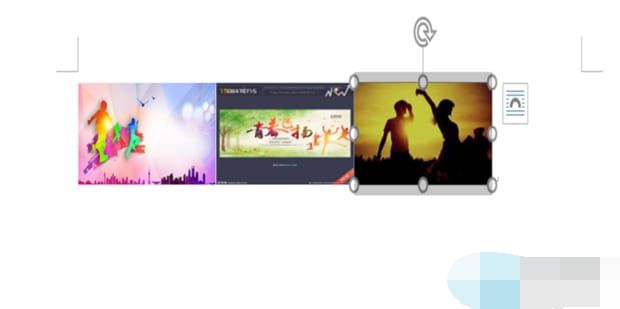
Word文档快速对齐所有图片的方法
1. 单击Word 图标运行Word。
2. 创建一个新的Word文档。
3. 单击“插入”下的图片,然后选择要插入的图片。
4. 选择信用图像,单击鼠标右键,然后单击“大小和位置”。
5.修改合适的尺寸。
6. 选择第二个图像并按住F4。
7、同样的方法,选择第3章的图片,按F4。这样图片就排列整齐了。
分享到: